7 bedste rettelser til skrivestatus, der ikke vises på Instagram på iPhone
Miscellanea / / August 11, 2023
Udover at poste billeder, videoer og ruller kan du chatte med dine Instagram-venner. Du kan starte individuelt eller gruppechat på Instagram at holde kontakten med dine venner. Og ligesom andre beskedapps kan du se den anden persons skrivestatus.

Men nogle brugere klager over, at skriveindikatoren ikke vises på Instagram. Hvis du også står over for det samme problem på din iPhone, er her nogle løsninger, du kan rette, når skrivestatus ikke vises på Instagram på din iPhone.
1. Deaktiver mindre mobildataforbrug
Lad os starte med situationer, hvor du er udenfor og er nødt til at stole på mobildata for at bruge Instagram. Da de fleste brugere har daglige mobildatagrænser, lader Instagram dig aktivere mindre mobildataforbrug af appen på din iPhone. Den første løsning, som vi anbefaler, er at deaktivere denne funktion på appen.
Trin 1: Åbn Instagram-appen på din iPhone.

Trin 2: Tryk på profilikonet i nederste højre hjørne.

Trin 3: Tryk på hamburgermenuikonet i øverste højre hjørne, og vælg Indstillinger og privatliv.


Trin 4: Rul ned og tryk på Databrug og Mediekvalitet.

Trin 5: Tryk på knappen ud for Brug mindre mobildata for at deaktivere funktionen.

Trin 6: Vend tilbage til startskærmen på Instagram og chat med en ven for at tjekke, om problemet er løst.
2. Skift fra mobildata til Wi-Fi
Den næste løsning, som vi anbefaler, hvis du ikke kan se, når nogen skriver, forsøger at skifte fra mobildata til Wi-Fi på din iPhone. Dine mobildatahastigheder er muligvis ikke store på din nuværende placering. Så det er bedre at skifte til et Wi-Fi-netværk, der sikrer stabil internetforbindelse. Du kan også tjekke din internethastighed at være sikker.
Instagram lader dig slå Aktivitetsstatus fra, dvs. skjul den sidst set fra din kontakt. Men dette kan også være årsagen til, at skriveindikatoren ikke vises. Så vi foreslår, at du beder din kontaktperson om at aktivere aktivitetsstatus. Sådan gør du det.
Trin 1: Åbn Instagram-appen på din iPhone.

Trin 2: Tryk på profilikonet i nederste højre hjørne.

Trin 3: Tryk på hamburgermenuikonet i øverste højre hjørne, og vælg Indstillinger og privatliv.


Trin 4: Rul ned og vælg Beskeder og historiesvar.

Trin 5: Tryk på Vis aktivitetsstatus.
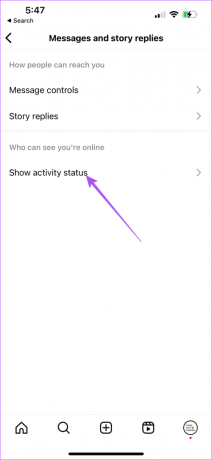
Trin 6: Tryk på knappen ud for Aktivitetsstatus for at aktivere den.

Gå tilbage til chatten og tjek, om problemet er løst.
4. Deaktiver flytilstand
Brug af flytilstand er en af de største grunde til, at Instagram-typeindikatoren ikke fungerer på din iPhone. Så du skal tjekke med din kontaktperson, om flytilstand er slået fra. Du kan også tjekke det samme på din iPhone og deaktivere flytilstand, hvis den er tændt.
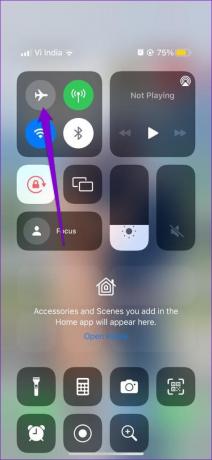
5. Aktiver opdatering af baggrundsapp
Baggrund App Refresh er beregnet til at holde appen opdateret, mens den kører i baggrunden på din iPhone. Du kan kontrollere, om det samme er blevet aktiveret for Instagram på din iPhone, hvis du stadig ikke kan se skriveindikatoren.
Trin 1: Åbn appen Indstillinger på din iPhone.

Trin 2: Rul ned og tryk på Instagram.

Trin 3: Tryk på knappen ved siden af Opdater baggrundsapp for at aktivere den.
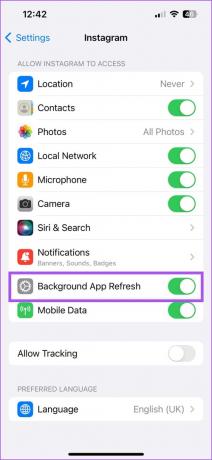
Trin 4: Luk Indstillinger, og åbn Instagram for at kontrollere, om problemet er løst.

6. Tving til at afslutte og genstart Instagram
Du kan prøve at tvinge op og genstarte Instagram for at give appen en frisk start på din iPhone. Dette skulle også effektivt hjælpe med at løse problemet.
Trin 1: På startskærmen på din iPhone skal du stryge op og holde for at få vist baggrundsappvinduerne.
Trin 2: Stryg til højre for at se efter Instagram. Stryg derefter opad for at fjerne appen.

Trin 3: Åbn Instagram igen og kontroller, om problemet er løst.

7. Opdater Instagram
Den sidste udvej er at opdatere Instagram-appen på din iPhone. Dette vil hjælpe med at slippe af med fejlene i appen. Du kan bruge følgende link.
Opdater Instagram på iPhone
Se Indtastningsstatus
Disse løsninger hjælper med at løse den skriveindikator, der ikke vises på Instagram. Du kan også læse vores indlæg for at lære, hvordan du bruger til Stille tilstand på Instagram at tage kontrol over notifikationer.
Sidst opdateret den 5. juli, 2023
Ovenstående artikel kan indeholde tilknyttede links, som hjælper med at understøtte Guiding Tech. Det påvirker dog ikke vores redaktionelle integritet. Indholdet forbliver upartisk og autentisk.

![15 fantastiske 2018 kommende spilbaggrunde [HD, 4K]](/f/dc91d4550ebbfb9b46bcc3f6df6ab3a6.jpg?1573742320?width=288&height=384)

